
Bu yazılım, sürücülerinizi çalışır durumda tutar, böylece sizi yaygın bilgisayar hatalarından ve donanım arızalarından korur. Tüm sürücülerinizi şimdi 3 kolay adımda kontrol edin:
- DriverFix'i indirin (doğrulanmış indirme dosyası).
- Tıklayın Taramayı Başlat tüm sorunlu sürücüleri bulmak için.
- Tıklayın Sürücüleri güncelle yeni sürümleri almak ve sistem arızalarını önlemek için.
- DriverFix tarafından indirildi 0 okuyucular bu ay
Windows 10, 8.1 ayarlarını nasıl yedeklerim?
- Windows Yedekleme Kullanarak Yedekleme
- EaseUS Todo Backup kullanarak yedekleme
Windows 8.1 işletim sisteminizle ilgili sorunlar yaşayacağınız bir noktaya gelebilirsiniz. Ve bu kurtarılamaz bir sorunsa, yaptığınız ayarlar normalde kaybolur. Ancak Windows 8.1, ayarlarınızın yedek bir kopyasını oluşturmanıza izin veren harika bir özelliğe sahiptir, böylece mavi bir hata alsanız bile Örneğin ekrandan kurtulamayacağınız bir hata veya Windows 8.1'de oluşturduğunuz yedek kopyayı istediğiniz zaman kullanabilirsiniz.
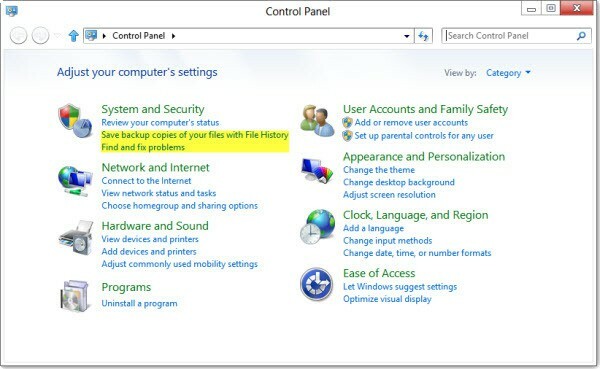
Aşağıda yayınlanan eğitimde, Windows 8.1 ayarlarınızı nasıl yedekleyeceğiniz konusunda adım adım ayrıntılı bir giriş göreceksiniz. Windows 8.1'de bu özelliğe sahip olsanız bile otomatik olarak başlamayacağının her zaman farkında olmalısınız. ve siz bunu yapmaya programlamadıkça sistem ayarlarında yaptığınız her değişikliği kaydetmeyecektir. yani.
Cihazınız için Windows 8.1 ayarlarının nasıl yedekleneceğine dair ayrıntılı eğitim:
1. Manuel olarak yedekle
- Bu öğreticinin çalışması için Windows 8.1 cihazını yeniden başlatmanız, yönetici kullanıcıyla oturum açmanız ve aşağıdaki basit adımları izlemeniz gerekir.
- Windows 8.1'deki başlangıç ekranında size bir “Masaüstü” simgesi sunulacak, üzerine sol tıklamanız gerekecek.
- Windows 8.1'de bulunan menüyü açmak için fare imlecini ekranın sağ alt köşesine getirin.
- “Ayarlar” yazan simgeye sol tıklayın.
- Açtığınız “Ayarlar” penceresinde bir “Denetim Masası” simgesi arayın.
- “Denetim Masası” simgesine sol tıklayın.
- Açılan bir sonraki pencerede “Sistem ve Güvenlik” yazan özelliğe sol tıklayın.
- Açtığınız “Sistem ve Güvenlik” penceresinde, pencerenin sağ tarafında bulunan “Dosya Geçmişi” özelliğine sol tıklamanız gerekecektir.
- “Dosya Geçmişi” özelliğini tıkladıktan sonra “Windows dosya kurtarma” seçeneğini aramanız gerekecektir.
- “Dosya kurtarma” özelliğine sol tıklayın.
- Açtığınız “Dosya kurtarma” özelliğinde, ayarlarınızı yedekleme işlemini başlatmak için “Sistem görüntüsü oluştur” seçeneğine sol tıklayın.
- Menüden ve seçeneklerden size sunulur Bu pencerede, yedekleme ayarlarınızın saklanmasını istediğiniz konumu seçmeniz gerekecektir.
Not: tercihen yedek imajı başka bir bölüme veya harici bir depolama aygıtına saklayın. - Bir varış noktası seçtikten sonra, ekranın alt kısmındaki “ileri” düğmesine sol tıklamanız yeterlidir.
- Ekranda karşınıza çıkacak olan “Yedeklemeyi başlat” butonuna sol tıklayın.
- Şimdi işlem başlayacak ve Windows 8.1 cihazınıza ne yüklediğinize bağlı olarak bir saat kadar sürecektir.
- İşlem tamamlandıktan sonra “Kapat”a sol tıklayın.
- Windows 8.1 cihazını yeniden başlatın ve yedeklemenizin oluşturulup oluşturulmadığını kontrol edin.
2. EaseUS Todo Backup kullanarak yedekleme
Bir üçüncü taraf aracı kullanmak, pek çok kullanışlı özelliğe sahip olduğu için harika bir fikirdir. Tam bir yedekleme paketi oluşturduğu için farklı hatalardan ve dosya kaybından korunursunuz. Öneririz EaseUS Yapılacaklar Yedekleme piyasadaki en iyilerden biri olarak. Bu yazılımda nasıl yedekleme yaparsınız:
- İndir İşte
- Yükle
- EaseUS Todo Backup'ı açın
- 'Dosya Yedekleme'yi tıklayın
- Yedeklemek istediğiniz dosyaları seçin ("Dosya türü" veya "Kullanıcı tanımlı" arasında seçim yapın)
- Dosyalarınızı ve klasörlerinizi seçin
- Bir hedef seçin (harici bir kaynak seçin)
- Yedeklemenizi özelleştirin: sıkıştırma, parola, öncelik vb.
- Yedekleme işlemini başlatın
Böylece, sistemle ilgili bir sorununuz olduğunda, Windows 8.1 ayarlarınızın tam bir yedeğinin kullanıma hazır olduğunu bilerek bu gece biraz daha rahat uyuyabilirsiniz. Bu makaleyle ilgili herhangi bir girdi için aşağıdaki Yorumlar konusunda bize yazın.
AYRICA OKUYUN: Dosya Geçmişi Windows 8, 8.1'de Çalışmıyor [Düzeltme]
![Adobe Acrotray.exe'yi Başlangıçtan Devre Dışı Bırak [Güvenli kılavuz]](/f/f47d0908a65d6dd4796f87dbce589023.jpg?width=300&height=460)